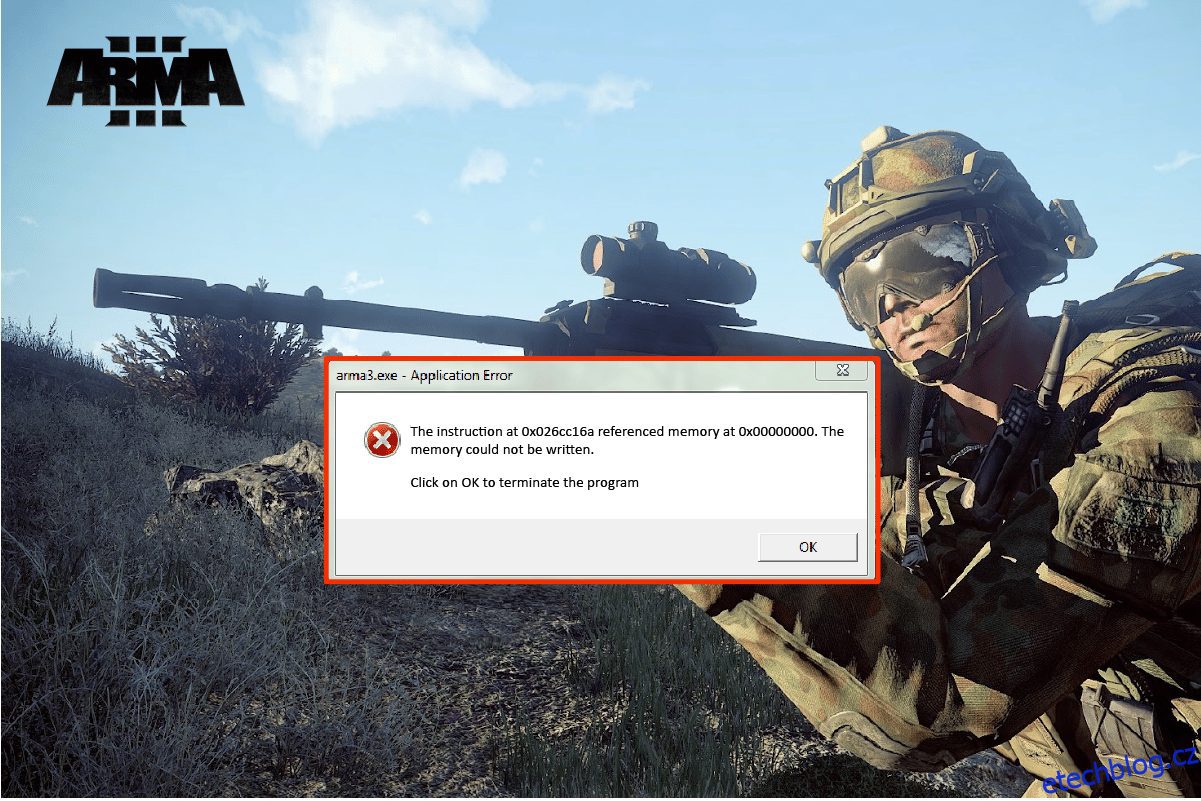Arma 3 je slavná vojenská střílečka pro jednoho a více hráčů. Tato extrémně realistická hra nabízí 40 druhů zbraní a asi 20 možností pro vozidla ve hře. Nejen to, ale Arma 3 také dává hráčům šanci vytvářet své scénáře a kampaně s pomocí výkonného editoru hry. Uprostřed všech těchto úžasných funkcí se však mnoho hráčů při hraní hry setkává s odkazovanou chybou paměti. Pokud také řešíte stejný problém, jste na správném místě. Přinášíme vám perfektního průvodce, který vám pomůže opravit chybu referenční paměti Arma 3. Takže, aniž bychom se dále zdržovali, začněme vědět o chybě čtení paměti a metodách, které ji mohou opravit.
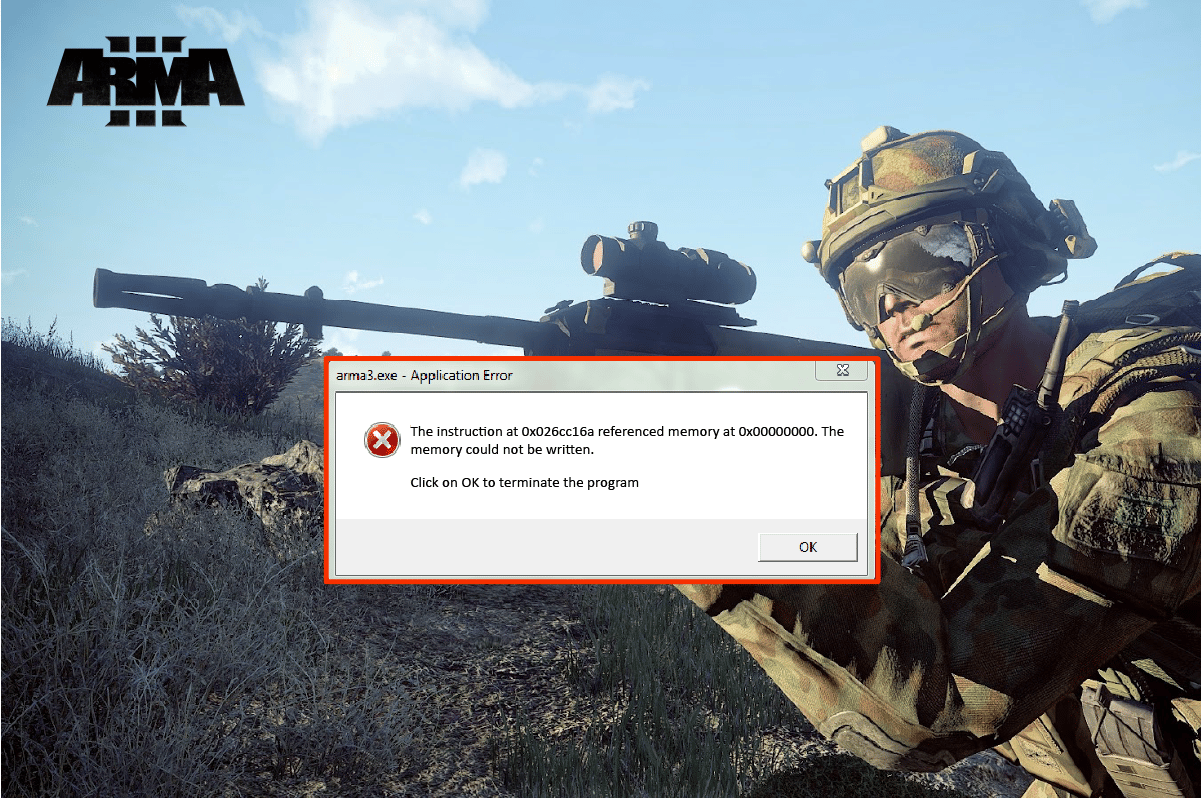
Table of Contents
Jak opravit Arma 3 Referenced Memory Error ve Windows 10
Problémy související s RAM nebo technické problémy s vaším počítačem s Windows mohou často zkazit váš herní zážitek při hraní Arma 3. S odkazovanou chybou paměti se lze často setkat na různých počítačích s Windows v různých podobách. Chyba obecně závisí na konfiguraci počítače a souvisí s problémy s RAM. K chybě obvykle dochází při stahování softwaru nebo spouštění her, jako je Arma 3. Vzhledem k tomu, že odkazovanou chybu paměti na vašem PC mohou způsobit různé důvody, proberme je stručně níže:
- Poškozené herní soubory jsou jedním z hlavních důvodů, proč se chyba zobrazuje ve vašem počítači.
- Pokud ve vašem systému selhávají paměti RAM, může se tato chyba objevit ve vašem počítači.
-
Nedostatečné stránkovací soubory na vašem PC mohou také způsobit uvedenou chybu paměti.
Nyní, když jsme obeznámeni s příčinami chyby, můžeme nyní začít s metodami, které vám mohou pomoci vyřešit problém s chybou paměti odkazované na Arma 3.
Metoda 1: Diagnostika frekvence RAM
V případě, že vaše RAM selže, může to vést k chybě paměti odkazované na Arma 3. Proto je důležité spustit diagnostický nástroj pro kontrolu paměti RAM. Včasná kontrola frekvence paměti RAM je také nezbytná pro zajištění problémů se zpožděním ve vašem počítači a pro její aktualizaci s vyšší frekvencí v případě, že selže. Podrobný a podrobný popis této metody najdete v našem průvodci Jak zkontrolovat frekvenci paměti RAM v systému Windows 10.
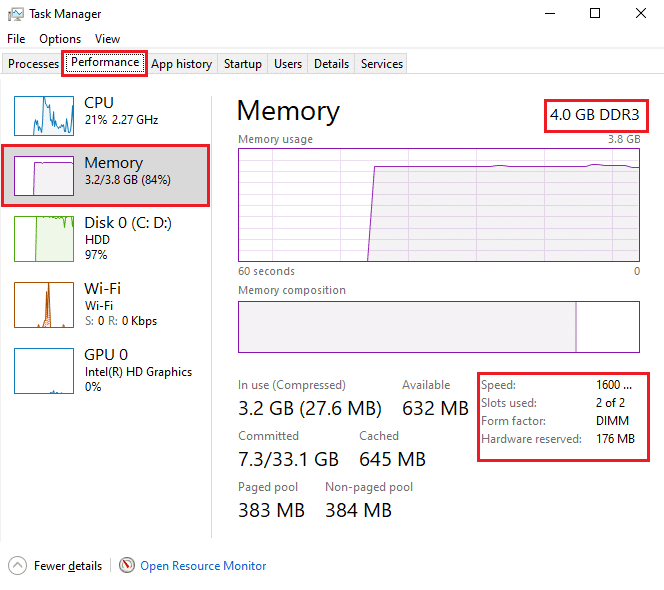
Metoda 2: Zvětšení souboru virtuální paměti
Spuštění Arma 3 si může vybrat daň na vašem PC a může být obtížné vypořádat se s haldami generovanými hrou. Tento problém lze vyřešit zvětšením souboru virtuální paměti, který pomáhá ovládat tyto haldy pomocí Arma 3.
1. Stiskněte současně klávesy Windows + R a otevřete dialogové okno Spustit.
2. Do daného pole zadejte sysdm.spl a stisknutím klávesy Enter otevřete okno Vlastnosti systému.
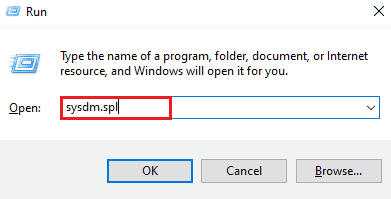
3. Přejděte na kartu Upřesnit a v části Výkon klikněte na Nastavení….
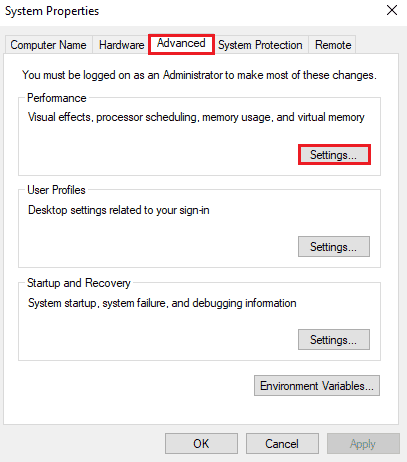
4. Vyberte záložku Upřesnit a klikněte na Změnit…, jak je uvedeno níže.
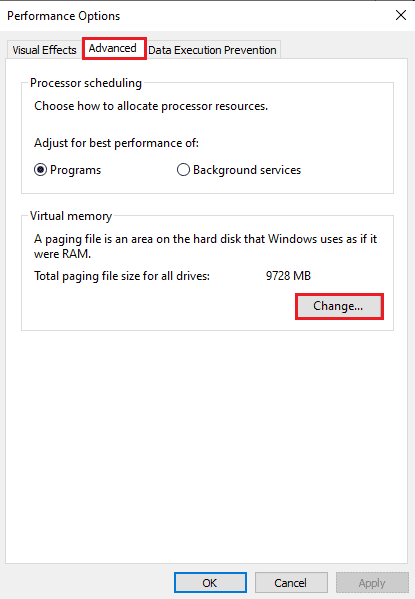
5. Zrušte zaškrtnutí políčka Automaticky spravovat velikosti stránkovacích souborů pro všechny jednotky.
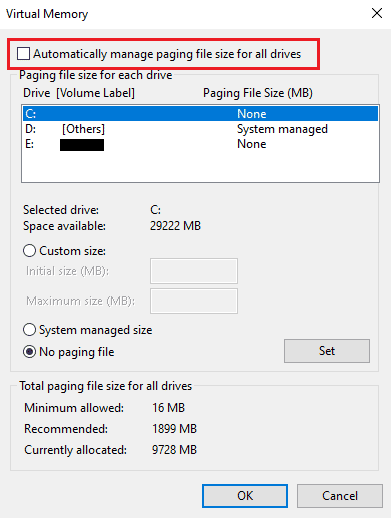
6. Poté vyberte požadovaný disk a klikněte na přepínač Vlastní velikost. Nastavte následující parametry podle níže uvedených pokynů:
-
Počáteční velikost (MB): 3500 MB
-
Maximální velikost (MB): 7000 MB
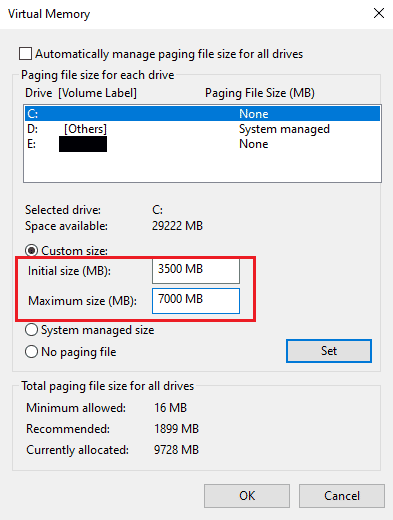
7. Poté klikněte na Nastavit pro uložení změn, jak je zvýrazněno.
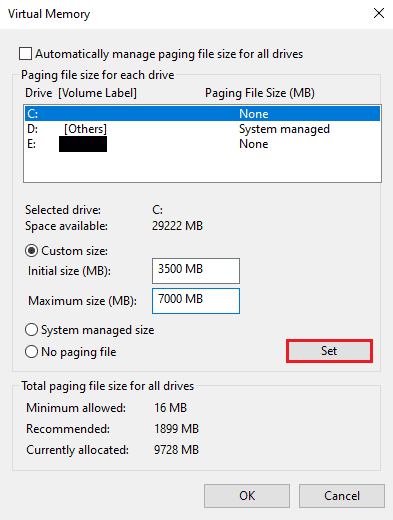
8. Nakonec restartujte počítač a zkontrolujte, zda se chyba paměti nepodařilo přečíst, je vyřešena nebo ne.
Metoda 3: Spusťte SFC a DISM Scan
Spuštění skenování SFC a DISM opravuje poškozené soubory z registru Windows vašeho systému a pomáhá tak opravit chybu paměti odkazující na Arma 3. Přečtěte si naši příručku Jak opravit systémové soubory ve Windows 10, kde se dozvíte více o těchto dvou nástrojích. Po dokončení skenování restartujte počítač a zkontrolujte, zda byly vyřešeny pokyny k problému s pamětí 0x.
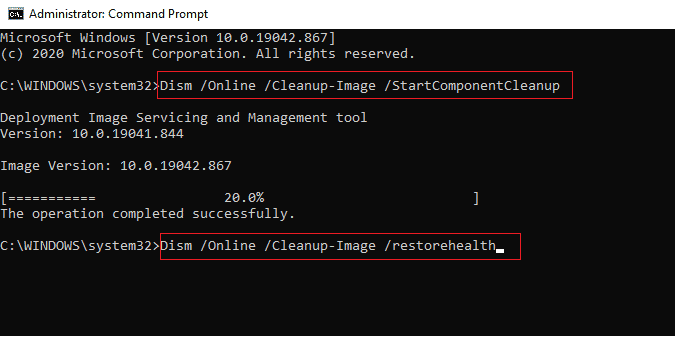
Metoda 4: Upravte nastavení ovládacího panelu NVIDIA
V případě, že používáte grafickou kartu NVIDIA, můžete uvedenou chybu paměti vyřešit úpravou nastavení ovládacího panelu. Chcete-li změnit nastavení NVIDIA, postupujte podle níže uvedených kroků:
Poznámka: Tato metoda je určena pouze pro uživatele grafických karet NVIDIA.
1. Stiskněte současně klávesy Windows + R a otevřete dialogové okno Spustit.
2. Do daného pole zadejte control a stisknutím klávesy Enter otevřete okno nastavení ovládacího panelu.
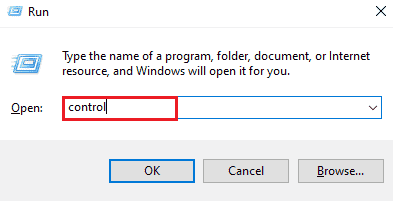
3. Poté klikněte na Ovládací panely NVIDIA.
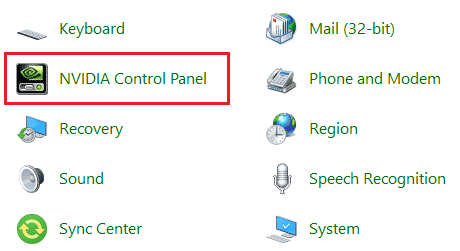
4. Klikněte na Spravovat nastavení 3D.
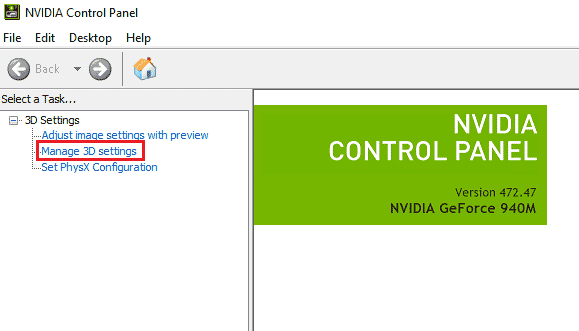
5. Na kartě Nastavení programu vyberte požadovaný program z rozevíracího pole Vyberte program k přizpůsobení.
6. Poté vyberte možnost Integrovaná grafika z rozevíracího pole Vyberte preferovaný grafický procesor pro tento program.
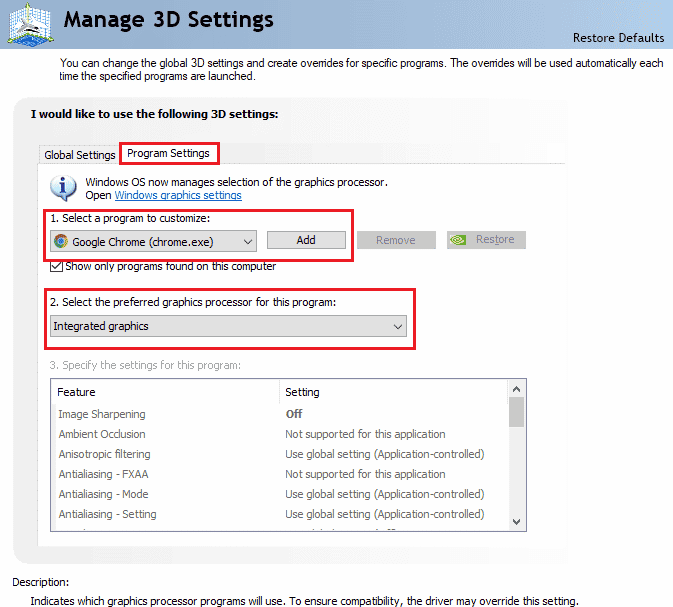
7. Nakonec kliknutím na Použít zespodu uložte změny.
Metoda 5: Aktualizujte ovladač grafiky
Zastaralý nebo nesprávný grafický ovladač může být dalším důvodem, proč se na vašem PC při spouštění Arma 3 zobrazují pokyny 0x odkazovaná chyba paměti. Aktualizujte proto svůj grafický ovladač pomocí našeho průvodce 4 způsoby aktualizace grafického ovladače ve Windows 10.
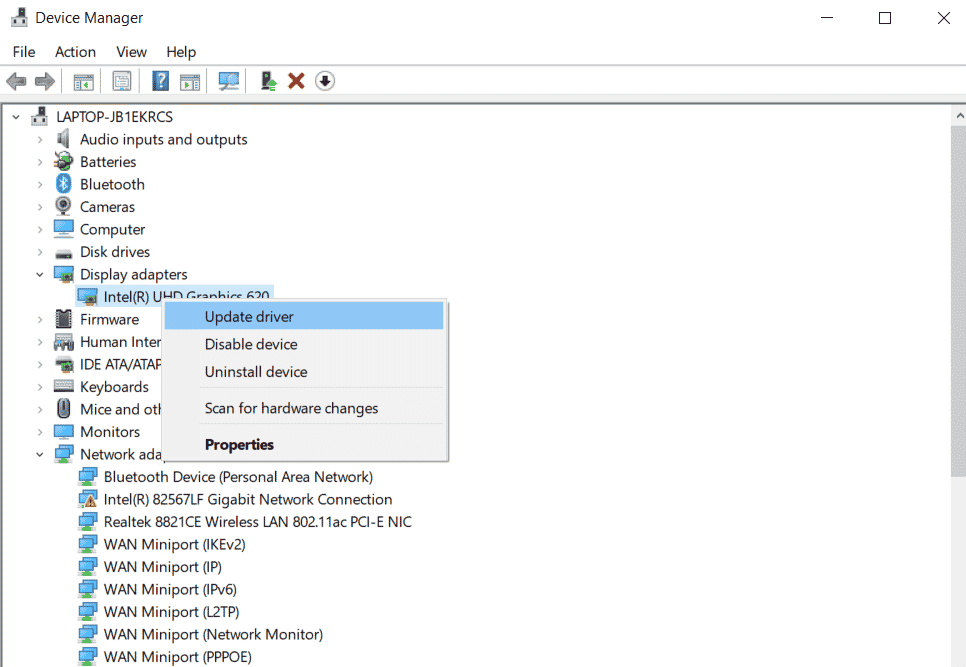
Metoda 6: Aktualizujte operační systém Windows
Aktualizace vašeho operačního systému je také nezbytná, pokud jde o spuštění Arma 3 bez paměti, kterou nelze na vašem systému číst. Pomáhá při řešení problémů s poškozenými soubory a jejich opravě. Aktualizace systému Windows je proto nezbytná a můžete tak učinit pomocí našeho průvodce Jak stáhnout a nainstalovat nejnovější aktualizaci Windows 10.
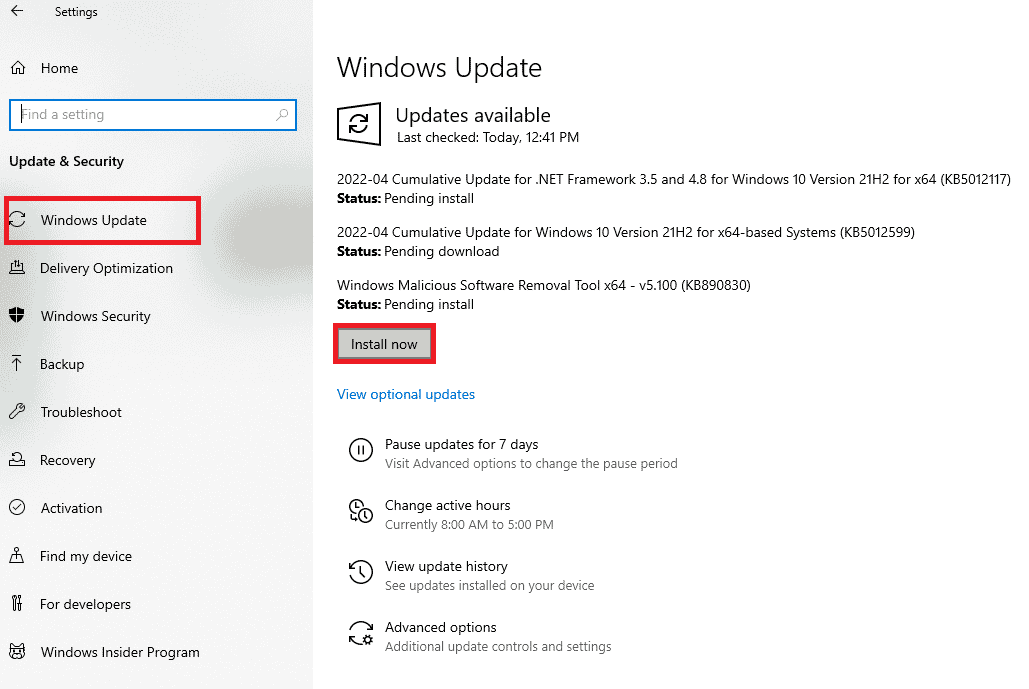
Metoda 7: Proveďte čisté spuštění
Zbytečné aplikace běžící na pozadí nebo procesy třetích stran mohou být důvodem problémů s odkazovanou pamětí, která nakonec blokuje spuštění Arma 3 na PC. Provedení čistého spuštění v systému Windows pomáhá při ukončení všech těchto procesů nebo jakýchkoli problémů způsobujících tento problém. Můžete se podívat na naši příručku o provedení čistého spouštění v systému Windows 10 a implementovat totéž pro váš systém, abyste vyřešili chybu čtení paměti.
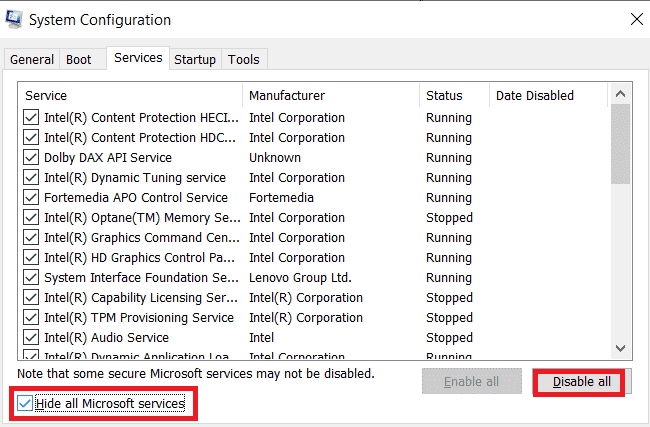
Metoda 8: Přeinstalujte Arma 3 a odstraňte poškozené soubory
Jak je uvedeno výše, poškozené remanentní soubory mohou být jedním z důvodů pro pokyny k chybě paměti 0x. Hráči mohou čelit pádu Arma 3 během hraní. Nejlepším možným řešením problému je tedy přeinstalovat hru a odstranit všechny poškozené soubory s daty, které mohou ovlivnit její instalaci.
1. Stiskněte současně klávesy Windows + R a otevřete dialogové okno Spustit.
2. Do daného pole napište appwiz.cpl a stiskněte klávesu Enter.
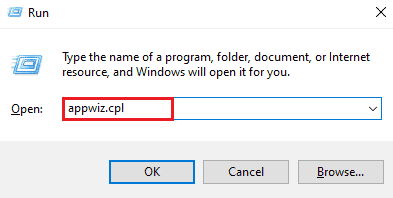
3. V nabídce Programy a funkce vyhledejte a klikněte pravým tlačítkem na program Arma 3 ze seznamu az kontextové nabídky klikněte na Odinstalovat/Změnit.
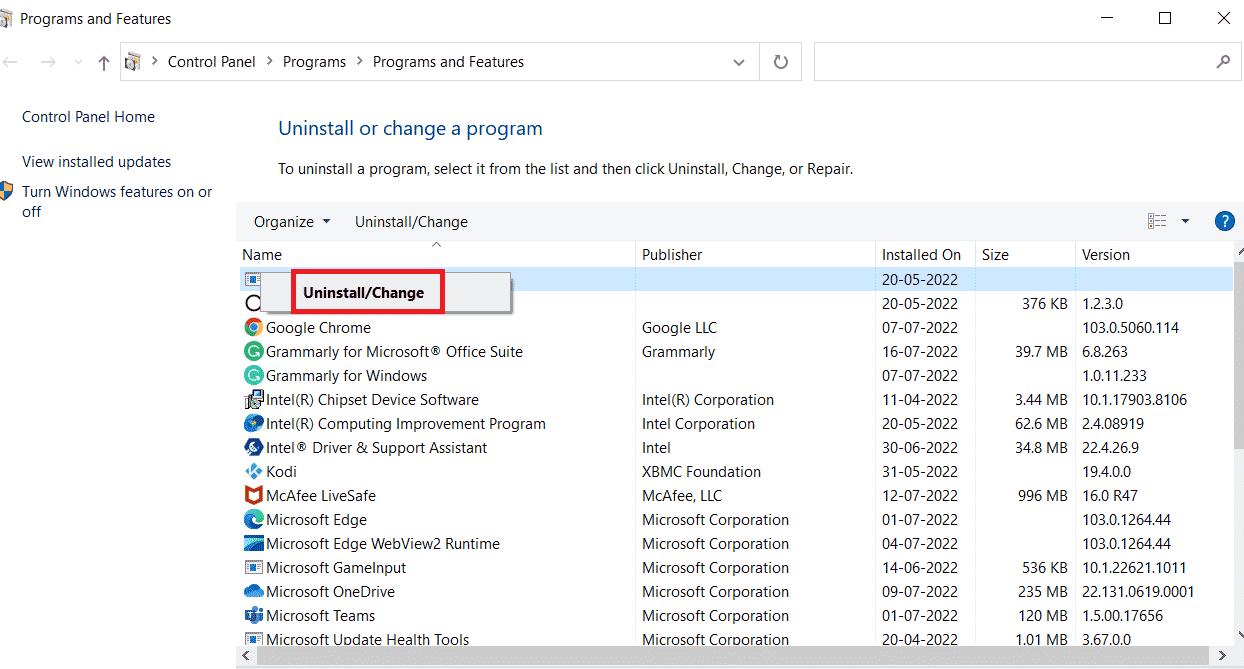
4. Poté dokončete proces odinstalace podle pokynů na obrazovce.
5. Nyní současným stisknutím kláves Windows + E otevřete aplikaci Průzkumník souborů.
6A. Poté přejděte na následující cestu:
Users*YOUR USERNAME*DocumentsArma 3
Poznámka: Zde je příkladem VAŠE UŽIVATELSKÉ JMÉNO. Můžete jej nahradit skutečným uživatelským jménem.
6B. Přejděte na následující cesta pokud k otevření hry používáte Steam.
Program files (x86)SteamSteamAppscommonArma 3
7. Nyní vyhledejte a klikněte pravým tlačítkem na složku Arma 3 a klikněte na Odstranit, jak je znázorněno.
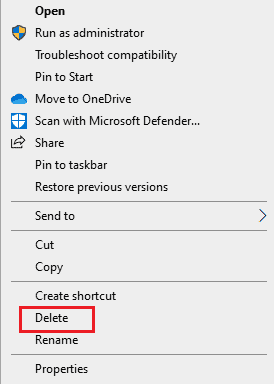
8. Poté pokračujte restartováním počítače.
9. Stáhněte si hru Arma 3 do počítače a dokončete instalační proces podle pokynů na obrazovce.
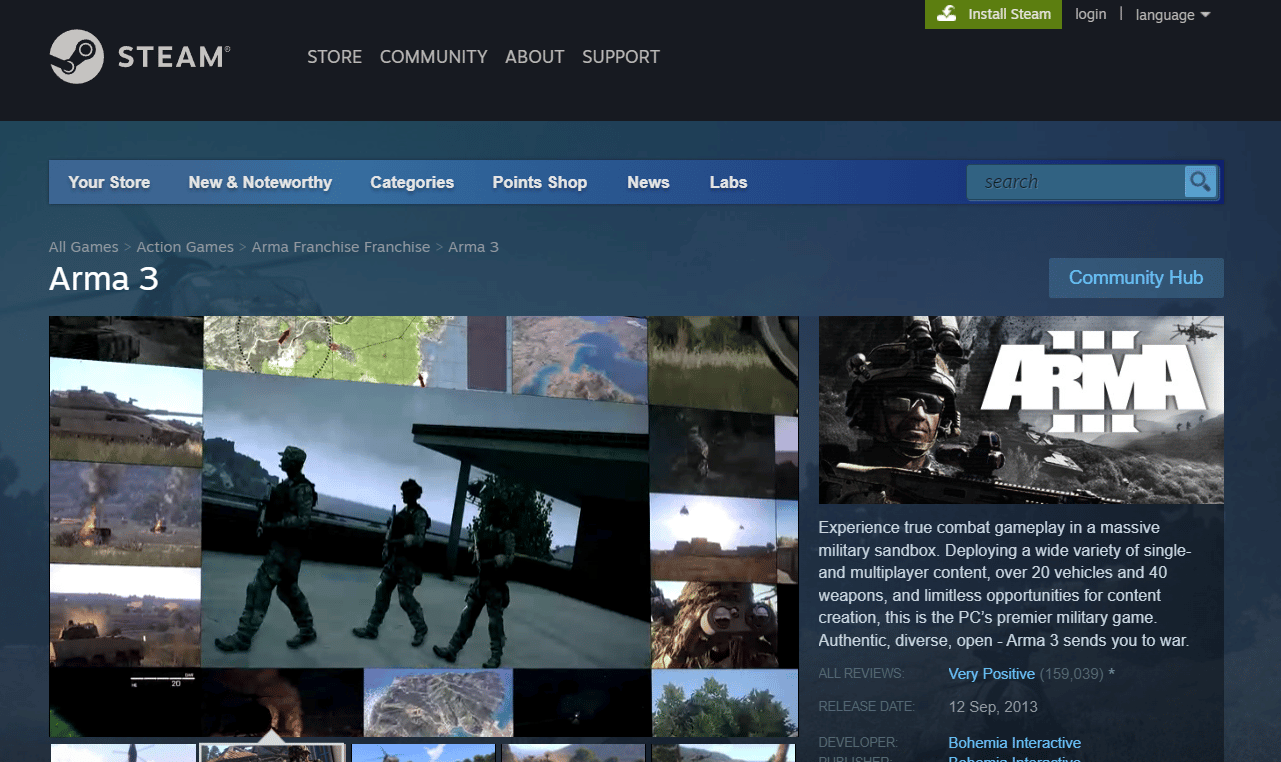
10. Nakonec spusťte hru pomocí instalátoru (Steam) v režimu správce. Podívejte se, zda tato metoda nevyřešila chybu čtení paměti.
Metoda 9: Obnovení systému Windows
Pokud chcete spustit počítač bez chyby paměti odkazované na Arma 3, můžete se také rozhodnout pro obnovení systému. Tuto metodu můžete provést bez ztráty dat pomocí ochrany systému, která vytváří a ukládá body obnovení ve vašem počítači. Chcete-li se o tom dozvědět více, můžete se podívat na naši příručku Jak používat nástroj Obnovení systému v systému Windows 10.
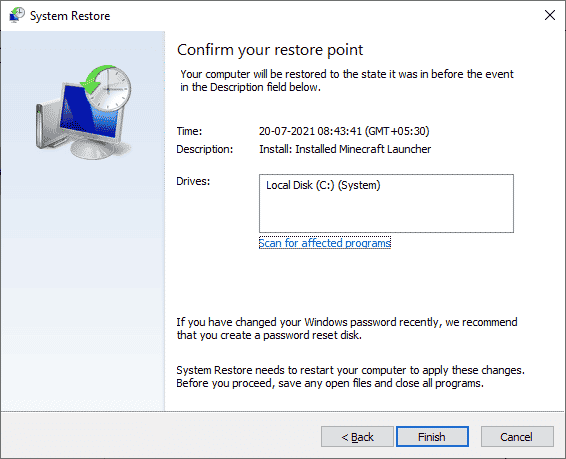
Metoda 10: Resetujte systém Windows
Resetování počítače se systémem Windows je poslední možností, pokud stále vidíte, že paměť nelze číst ani po vyzkoušení všech výše uvedených metod. Tato metoda odstraní všechny aplikace a ovladače nainstalované na výchozí jednotce s operačním systémem kromě předinstalovaných. Před provedením této metody tedy zálohujte všechna důležitá data na externí disk nebo cloudové úložiště a vytvořte také bod obnovení systému. Můžete resetovat svůj počítač a dokonce si ponechat svá data. Podívejte se na naši příručku Jak resetovat Windows 10 bez ztráty dat.
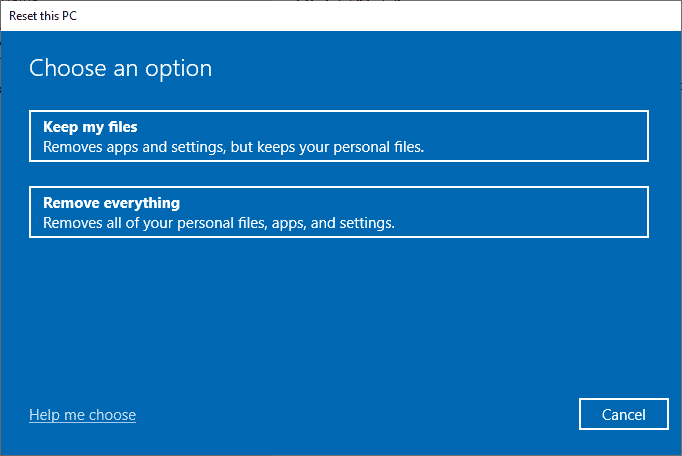
Často kladené otázky (FAQ)
Q1. Jak mohu zkontrolovat stav mé paměti RAM?
Ans. Stav paměti RAM můžete zkontrolovat spuštěním diagnostického nástroje paměti Windows v systému.
Q2. Co je to referenční paměť?
Ans. Referenční paměť je dlouhodobá paměť vašeho systému, která generuje odkaz na paměť, aby měl přístup k přikázaným informacím.
Q3. Proč se RAM poškodí?
Ans. RAM vašeho systému se poškodí, pokud je odebrána, když je systém zapnutý nebo když je základní deska zbytková nabitá a RAM je odstraněna.
Q4. Dá se RAM opravit?
Ans. Ano, RAM může být opravena kompetentním technikem, který má zkušenosti s opravou počítačů a jejich hardwaru.
Q5. Jak mohu opravit RAM?
Ans. RAM můžete opravit vymazáním mezipaměti, restartováním systému, aktualizací softwaru na nejnovější verzi a smazáním nepoužívaných rozšíření.
***
Doufáme, že vám náš průvodce pomohl při opravě chyby paměti odkazované na Arma 3. Dejte nám vědět, která z metod byla při tom nejužitečnější. Pokud máte další dotazy k tématu nebo návrhy na jakékoli jiné téma, zanechte je níže v sekci komentářů.